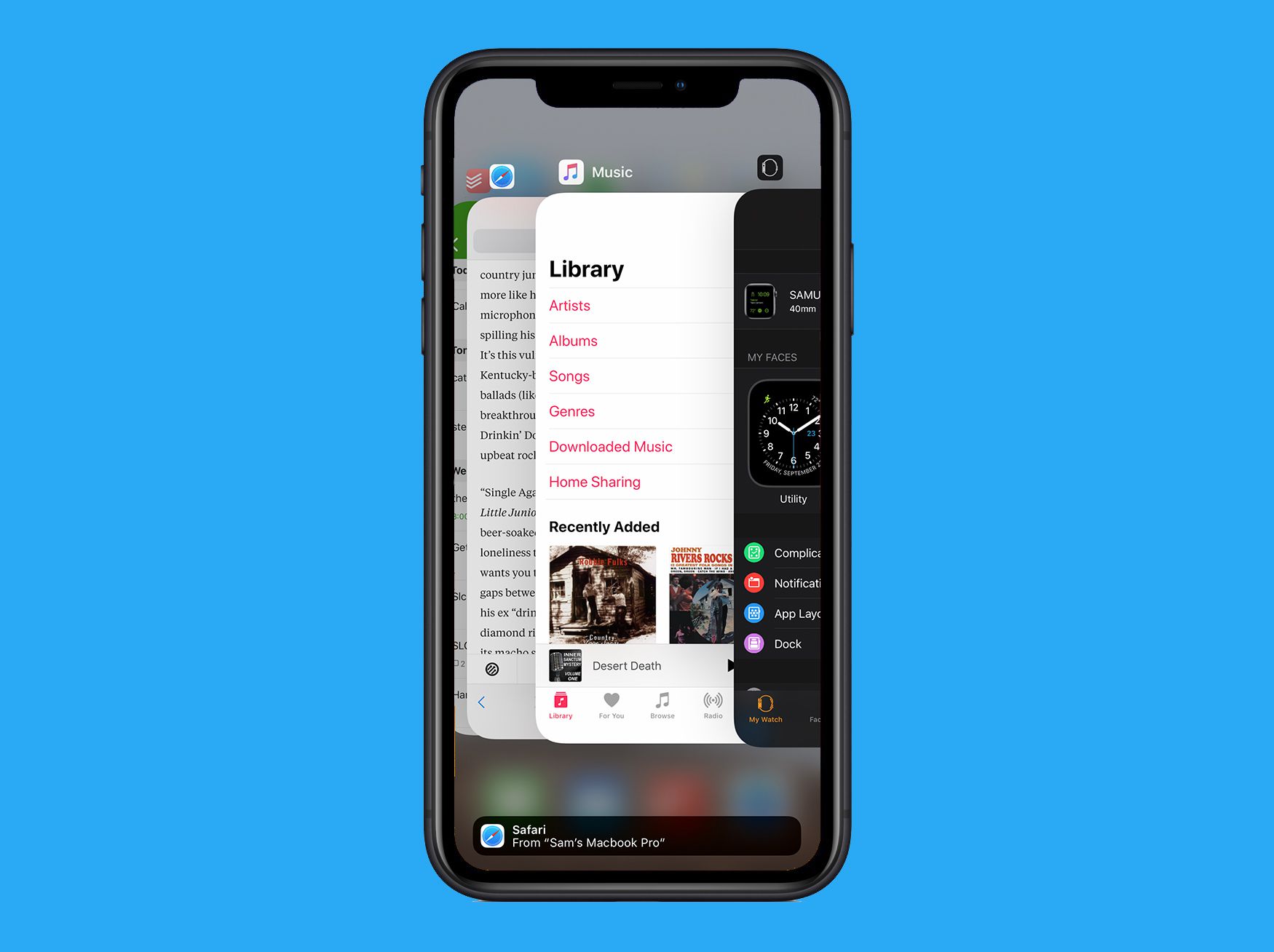Moniajo pöytätietokoneiden tapauksessa tarkoittaa useamman kuin yhden ohjelman suorittamista kerrallaan. Moniajo iPhonessa toimii eri tavalla. iPhone sallii muutamien sovellusten käytön taustalla, kun taas muut sovellukset toimivat etualalla. Useimmiten iPhone-sovellukset pysähtyvät, kun et käytä niitä, ja heräävät nopeasti eloon, kun valitset ne. Tämän artikkelin ohjeet koskevat kaikkia iOS-versioita.
Moniajo, iPhone-tyyli
Perinteisen moniajon sijaan iPhone käyttää jotain, jota Apple kutsuu Fast App Switchingiksi. Kun napsautat aloituspainiketta poistuaksesi sovelluksesta (tai pyyhkäisemällä ylöspäin iPhone X:n tai uudemman laitteen näytöllä) ja palaat aloitusnäyttöön, jättämäsi sovellus jumiutuu siihen, missä olit ja mitä olit tekemässä . Kun seuraavan kerran palaat kyseiseen sovellukseen, jatka siitä, mihin jäit sen sijaan, että aloitat alusta. Moniajo iPadilla on samanlaista kuin iPhonessa, mutta joustavampi ja tehokkaampi. Opi käyttämään telakkaa iOS 11:ssä ja iOS 12:ssa, jotta voit oppia vapauttamaan iPadin moniajon tehoja.
Käyttävätkö jäädytetyt sovellukset akkua, muistia tai muita järjestelmäresursseja?
Taustalla kaatuvat sovellukset eivät käytä akun käyttöikää, muistia tai muita järjestelmäresursseja. Tästä syystä käyttämättömien sovellusten pakollinen sulkeminen ei säästä akun käyttöikää. Keskeytettyjen sovellusten lopettaminen voi jopa vaurioittaa akun käyttöikää. Sääntöön, jonka mukaan jäädytetyt sovellukset eivät käytä resursseja, on yksi poikkeus: sovellukset, jotka tukevat sovellusten taustapäivitystä. iOS 7:ssä ja sitä uudemmissa versioissa taustalla toimivat sovellukset ovat vieläkin kehittyneempiä. Tämä johtuu siitä, että iOS oppii käyttämään sovelluksia Background App Refresh -sovelluksella. Jos yleensä tarkistat sosiaalisen median ensin aamulla, iOS ajoittaa käyttäytymisen ja päivittää sosiaalisen median sovelluksesi muutama minuutti ennen kuin tarkistat ne varmistaakseen, että uusimmat tiedot odottavat sinua.
Tätä ominaisuutta käyttävät sovellukset toimivat taustalla ja lataavat tietoja, kun ne ovat taustalla. Voit hallita sovellusten taustapäivitysasetuksia siirtymällä osoitteeseen asetukset † Kenraali † Sovelluksen päivitys taustalla†
Jotkut iPhone-sovellukset toimivat taustalla
Vaikka useimmat sovellukset kaatuvat, kun et käytä niitä, jotkin sovellusluokat tukevat perinteistä moniajoa ja toimivat taustalla (kun esimerkiksi muut sovellukset ovat myös käynnissä). Taustalla toimivat sovellukset ovat seuraavat:
- Musiikki: Kuuntele musiikkisovellusta, Pandoraa, suoratoistoradiota ja muita musiikkisovelluksia samalla kun teet muita asioita.
- Paikka† Sekä Apple Mapsin että Google Mapsin avulla voit saada reittiohjeita ja käyttää muita sovelluksia samanaikaisesti.
- AirPlay† Applen tekniikka äänen ja videon suoratoistoon iPhonesta yhteensopiviin televisioihin, stereoihin ja muihin laitteisiin toimii taustalla.
- VoIP (Voice over IP)† Skypen kaltaiset sovellukset, jotka soittavat Internetin kautta matkapuhelinverkon sijaan, toimivat muiden sovellusten kanssa.
- Push-ilmoitukset† Nämä ilmoitukset kertovat sinulle, että toisessa sovelluksessa tapahtui jotain, jonka saatat haluta tarkistaa.
- Apple-uutiset† Apple News -sovelluksen sisältö ladataan taustalla, jotta viimeisimmät uutiset odottavat sinua.
- Bluetooth tarvikkeet† Kun Bluetooth-lisävarusteet on liitetty iPhoneen, tietoja voidaan lähettää edestakaisin.
- Tausta† Background App Refresh -ominaisuus päivittää tietyt sovellukset, kun ne eivät ole käynnissä.
Se, että näihin luokkiin kuuluvat sovellukset voivat toimia taustalla, ei tarkoita, että ne toimivat. Sovellukset on kirjoitettava hyödyntääkseen moniajoa – mutta ominaisuus on käyttöjärjestelmässä ja monet, ehkä jopa useimmat näiden luokkien sovellukset voivat toimia taustalla.
Kuinka käyttää nopeaa sovelluskytkintä
Fast App Switcher siirtyy äskettäin käytettyjen sovellusten välillä. Kuinka pääset siihen, riippuu iPhonen mallista. Kaksoisnapsauta iPhonen kotipainiketta iPhone 8:ssa ja aiemmissa laitteissa. Pyyhkäise iPhone X:ssä ja uudemmissa laitteissa ylös näytön alareunasta (tämä ele on korvannut kotipainikkeen näissä malleissa muiden elepohjaisten pikanäppäinten ohella).
- iOS 9:ssä ja uudemmissa: Näyttö laskeutuu hieman taaksepäin paljastaen karusellin kuvakaappauksista ja sovelluskuvakkeista nykyisille sovelluksille. Selaa sovelluksia pyyhkäisemällä vasemmalle ja oikealle ja napauta sitten sovellusta, jota haluat käyttää.
- iOS 7:ssä ja 8:ssa: Kokemus on samanlainen kuin iOS 9:ssä, paitsi että karusellin sijaan on tasainen rivi sovelluksia. Pikakuvakkeet yleisiin yhteystietoihin näkyvät tämän näytön yläosassa. Muuten se toimii samalla tavalla kuin iOS 9:ssä.
- iOS 4-6:ssa: Suurin osa näytöstä on harmaa ja sen alareunassa näkyy sarja kuvakkeita. Pyyhkäise kuvakkeita vasemmalle ja oikealle nähdäksesi viimeisimmät sovellukset ja napauta sitten kuvaketta käynnistääksesi sovelluksen.
IPhone 8 -sarjan, iPhone 7 -sarjan ja iPhone 6S:n 3D-kosketusnäyttö tarjoaa pikakuvakkeen nopeaan sovellusvaihtajaan. Paina voimakkaasti näytön vasenta reunaa saadaksesi kaksi vaihtoehtoa:
- Pyyhkäise vasemmalta oikealle vaihtaaksesi viimeksi käytettyyn sovellukseen.
- Siirry Fast App Switcheriin painamalla uudelleen voimakkaasti.
Kuinka sulkea iPhone-sovellukset Fast App Switcherissä
Fast App Switcher sulkee myös sovelluksia, mikä on erityisen hyödyllistä, jos sovellus ei toimi kunnolla. Jos suljet kolmannen osapuolen sovellukset, jotka on jäädytetty taustalla, ne eivät toimi ollenkaan ennen kuin käynnistät ne uudelleen. Applen esiasennettujen sovellusten sulkeminen antaa heille mahdollisuuden jatkaa taustatehtäviä, kuten sähköpostin tarkistamista, mutta heidän on käynnistettävä uudelleen. Sulje sovelluksia avaamalla Fast App Switcher ja toimimalla seuraavasti:
- iOS 7-12:ssa: Pyyhkäise sovellus, jonka haluat sulkea näytön yläreunasta. Sovellus katoaa ja pysähtyy. Sulje jopa kolme sovellusta kerralla pyyhkäisemällä niitä samanaikaisesti.
- iOS 4-6:ssa: Napauta ja pidä painettuna sovelluskuvaketta, kunnes kuvakkeet alkavat väriseä ja punainen merkki, jossa on miinusmerkki, ilmestyy sovelluksiin. Sulje sovellus napauttamalla punaista merkkiä. Voit sulkea vain yhden sovelluksen kerrallaan.
Kuinka sovellukset lajitellaan Fast App Switcherissä
Fast App Switcherin sovellukset lajitellaan sen mukaan, mitä olet viime aikoina käyttänyt. Tämä järjestely ryhmittelee eniten käytetyt sovelluksesi, joten sinun ei tarvitse pyyhkäistä liikaa löytääksesi suosikkisi.